如何在Excel工作表中插入分页符?
提问人:周丽平发布时间:2021-07-28
1、启动Excel并打开需要设置分页符的工作表,在工作表中选择需要分页的下一行。在“页面布局”选项卡的“页面设置”组中单击“分隔符”按钮,在打开的下拉菜单中选择“插入分页符”命令,如图1所示。此时在工作表中插入分页符,如图2所示。
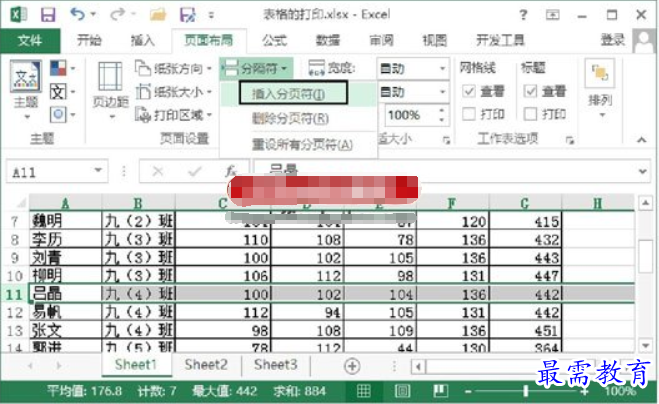
图1 选择“插入分页符”命令

图2 工作表中插入分页符
2、在分页符下一行的某个单元格中单击,单击“分隔符”按钮,在打开的下拉菜单中选择“删除分页符”命令,如图3所示。此时插入表格中的分页符将被删除。

图3 选择“删除分页符”命令
提示:如果需要添加垂直分页符,可以在工作表中先选择将是新一页的第一列的列,然后按照上面介绍的步骤插入分页符即可。
继续查找其他问题的答案?
相关视频回答
-
Excel 2019如何使用复制、粘贴命令插入Word数据?(视频讲解)
2021-01-257次播放
-
2021-01-2227次播放
-
2021-01-2210次播放
-
2021-01-2212次播放
-
2021-01-226次播放
-
2021-01-223次播放
-
2021-01-222次播放
-
Excel 2019如何利用开始选项卡进入筛选模式?(视频讲解)
2021-01-223次播放
-
2021-01-223次播放
-
2021-01-222次播放
回复(0)
 办公软件操作精英——周黎明
办公软件操作精英——周黎明
 湘公网安备:43011102000856号
湘公网安备:43011102000856号 

点击加载更多评论>>